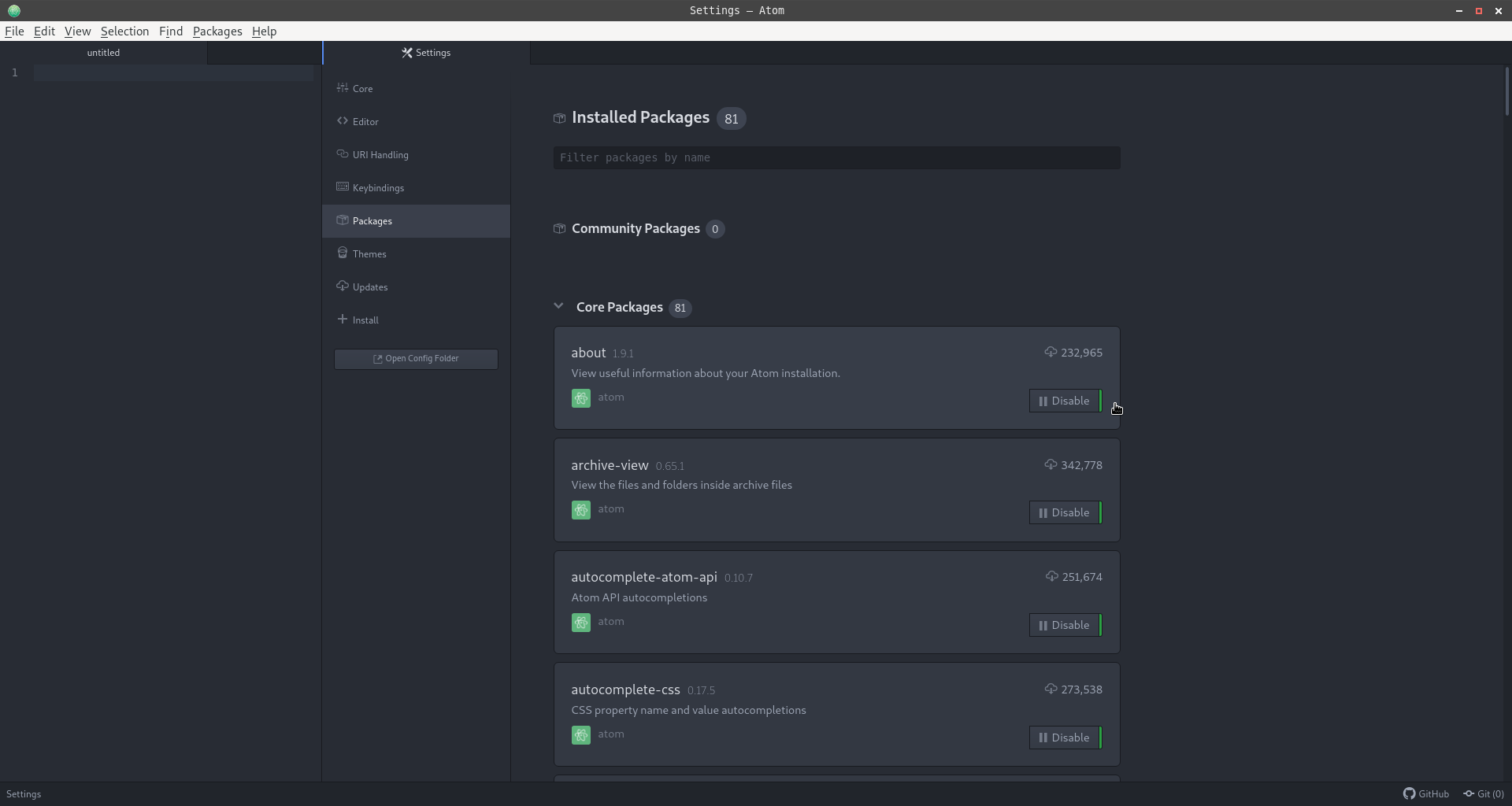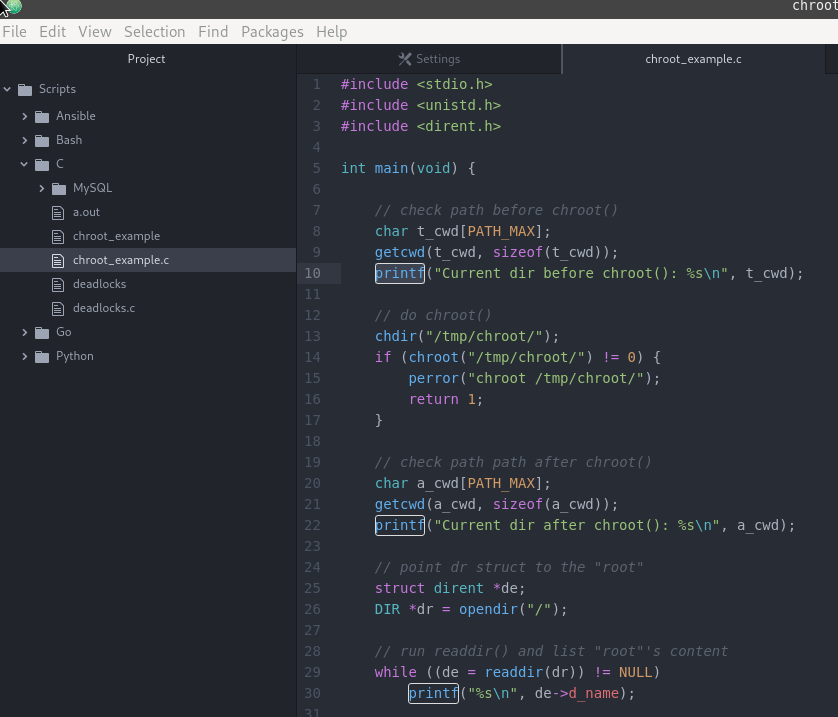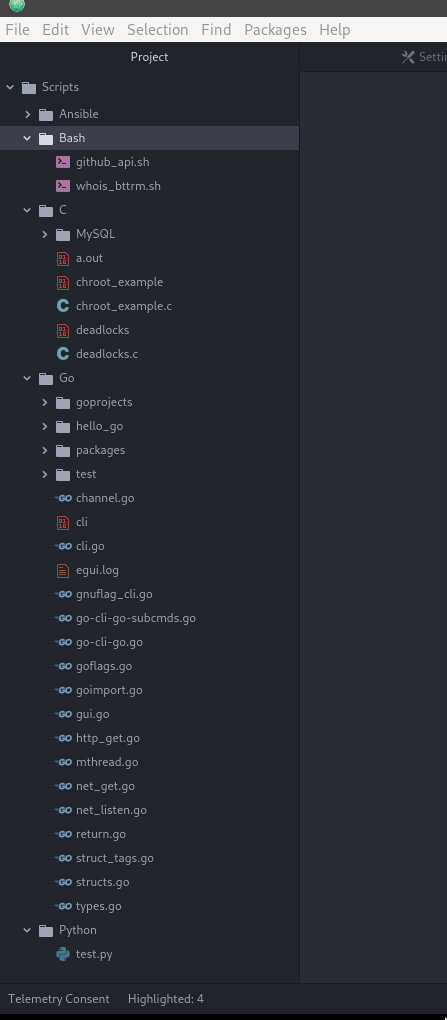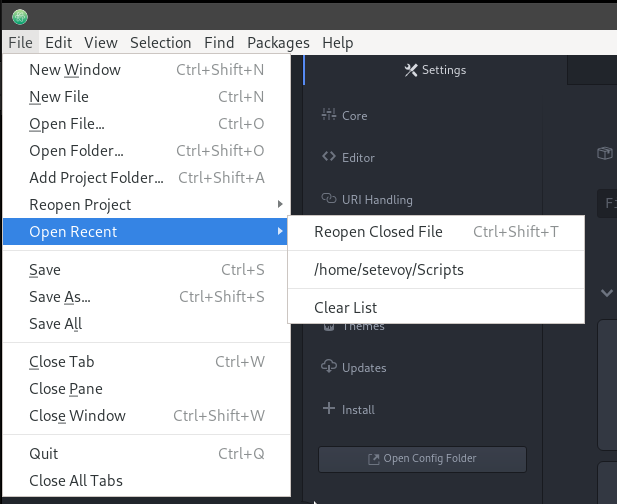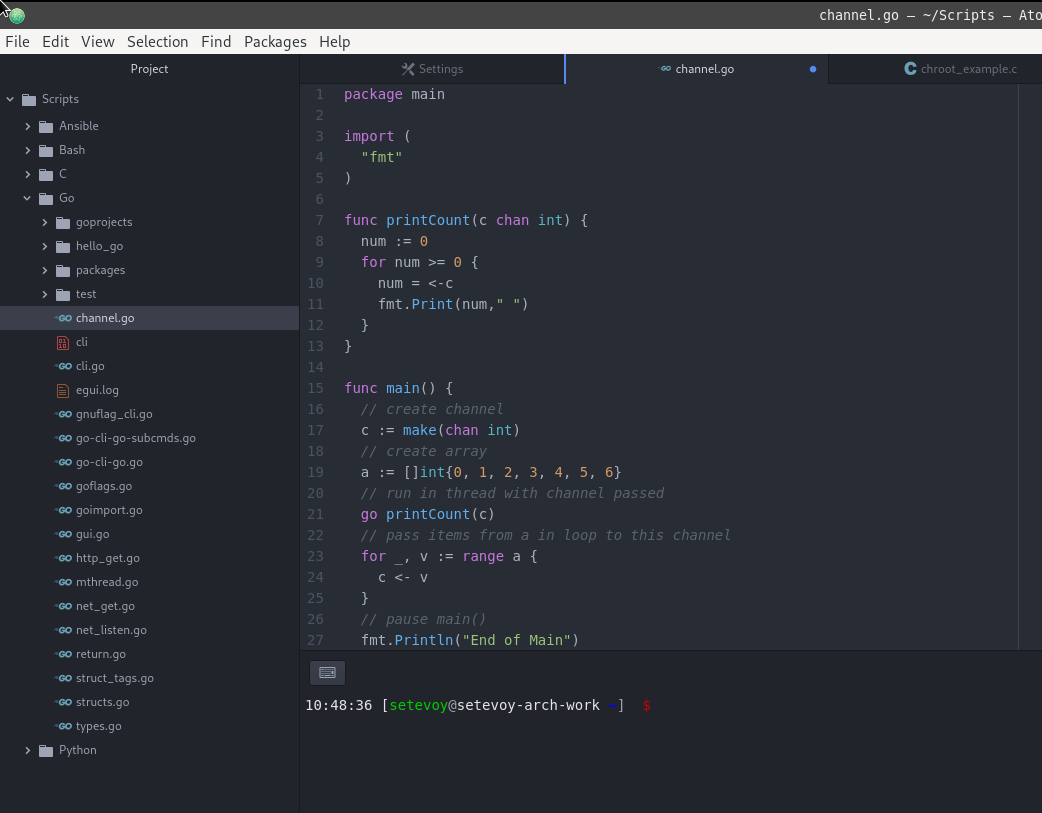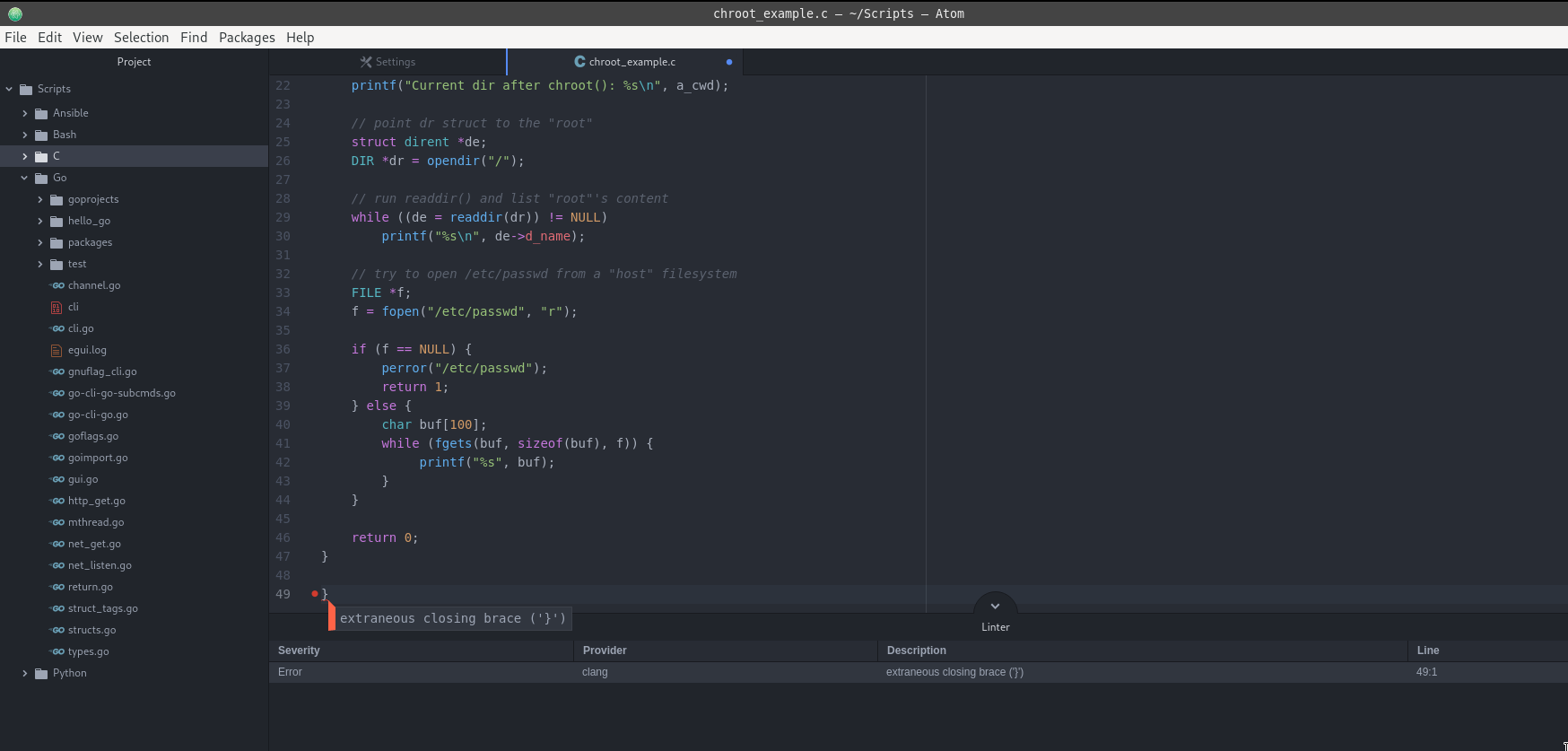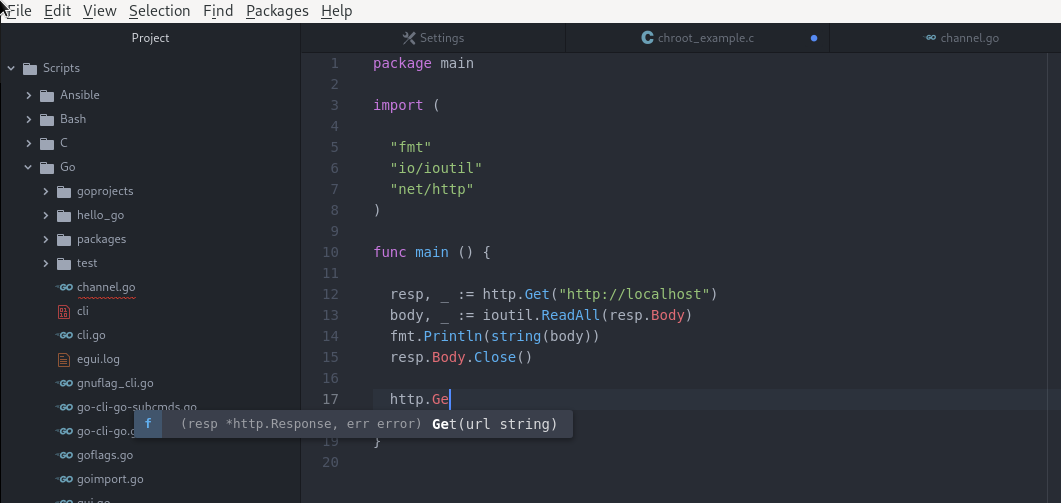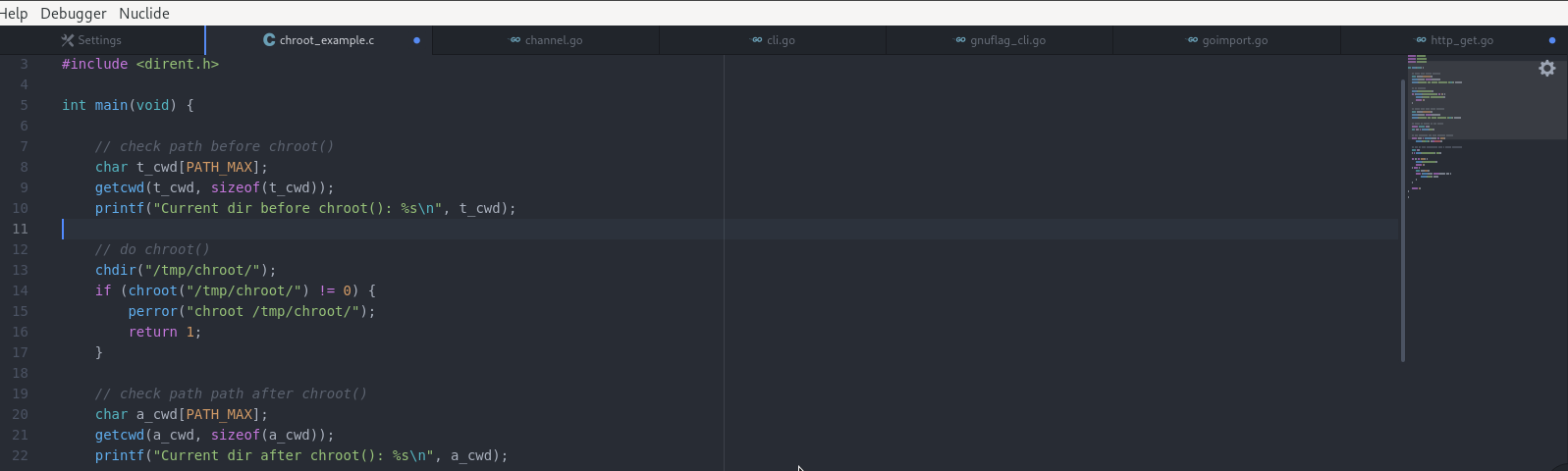Давно пользуюсь
Давно пользуюсь vim практически для всего, кроме крупных проектов на Python (которые последнее время случаются крайней редко), для которого использую PyCharm.
Тот же PyCharm использую при написании JSON-шаблонов для CludFormation (см. плагин aws-cloudformation).
Для Go сначала пользовался vim с плагином vim-go, но недавно потрогал Atom – вполне понравился, попробую исопльзовать его.
Собственно в этом посте – описание нескольких полезных плагинов для Atom.
Список явно не полный, можно доабавить свои варианты в комментариях.
Содержание
Установка Atom
Тут всё просто, как всегда на Linux.
На Arch установливаем с помощью pacman:
[simterm]
$ sudo pacman -S atom
[/simterm]
Плагины
Установить плагин можно из Atom UI в Edit > Preferences > Pakages, или из консоли, с помощью atm install:
[simterm]
$ apm install --help
Usage: apm install [<package_name>...]
apm install <package_name>@<package_version>
apm install <git_remote>
...
[/simterm]
highlight-selected
Выполняет подсветку выделенной переменной/функции и т.д.
Устанавливаем:
[simterm]
$ apm install highlight-selected Installing highlight-selected to /home/setevoy/.atom/packages ✓
[/simterm]
Перезапускаем Atom, проверяем:
file-icons
Отображает иконки возлё имён файлов в зависимости от языка.
Устанавливаем:
[simterm]
$ apm install file-icons Installing file-icons to /home/setevoy/.atom/packages ✓
[/simterm]
open-recent
Из коробки Atom предлагает возможность быстро открыть только последние закрытые проекты.
Плагин open-recent позволяет дополнить его возможностью открыть последние файлы/каталоги:
[simterm]
$ apm install open-recent Installing open-recent to /home/setevoy/.atom/packages ✓
[/simterm]
platformio-ide-terminal
Добавляет консоль прямо в редактор:
[simterm]
$ apm install platformio-ide-terminal Installing platformio-ide-terminal to /home/setevoy/.atom/packages ✓
[/simterm]
Открыть-закрыть – по Ctrl+`:
linter
Ну… Линтер)
Выполняет проверку кода, выводит предупреждения:
[simterm]
$ apm install linter Installing linter to /home/setevoy/.atom/packages ✓
[/simterm]
И зависимости:
[simterm]
$ apm install linter-ui-default intentions busy-signal Installing linter-ui-default to /home/setevoy/.atom/packages ✓ Installing intentions to /home/setevoy/.atom/packages ✓ Installing busy-signal to /home/setevoy/.atom/packages ✓
[/simterm]
Затем для каждого языка добавляем свой линтер.
Для C/С++ и т.д. это будет linter-clang:
[simterm]
$ apm install linter-clang Installing linter-clang to /home/setevoy/.atom/packages ✓
[/simterm]
Проверяем:
Для Golang – linter-golinter:
go-plus
Добавляет отображение документации, автодополнение кода, используя gocode и многое другое:
[simterm]
$ apm install go-plus Installing go-plus to /home/setevoy/.atom/packages ✓
[/simterm]
Опциональные зависимости:
[simterm]
$ apm install go-debug go-signature-statusbar atom-ide-ui Installing go-debug to /home/setevoy/.atom/packages ✓ Installing go-signature-statusbar to /home/setevoy/.atom/packages ✓ Installing atom-ide-ui to /home/setevoy/.atom/packages ✓
[/simterm]
И пример:
minimap
minimapОтображает слева “карту” открытого файла:
[simterm]
$ apm install Minimap Installing Minimap to /home/setevoy/.atom/packages ✓
[/simterm]
В целом – на этом пока всё.